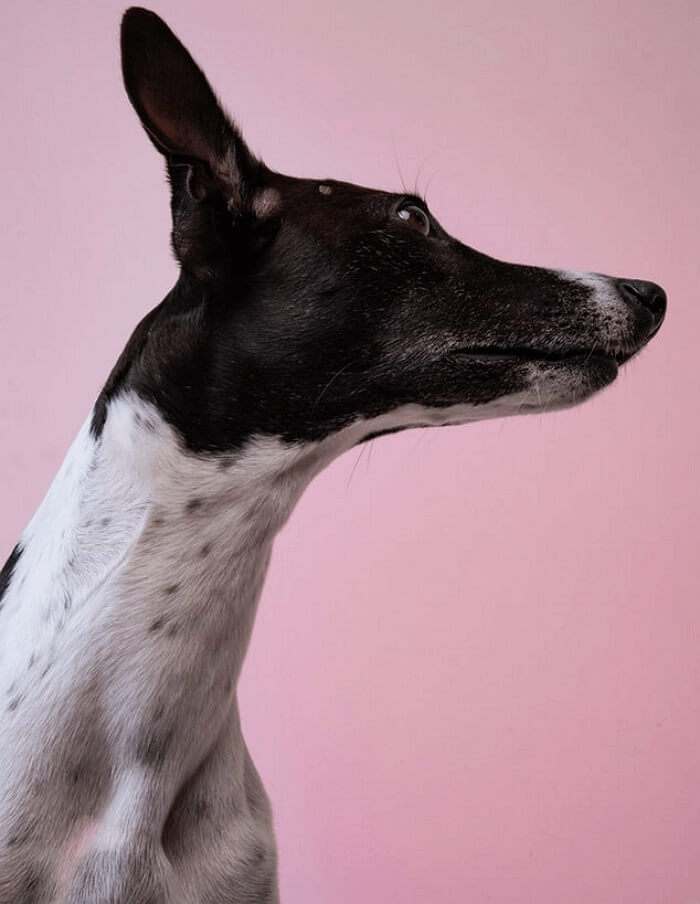Cómo ajustar el contraste de un PDF para verlo mejor
Última actualización el 15/08/2025 porLuis en Tutoriales de Editor de PDF
Puede haber ocasiones en que un PDF sea demasiado oscuro para ser leído. Es un problema común, sobre todo cuando el PDF está escaneado y las páginas aparecen más oscuras en los escaneados. No te preocupes, porque hay trucos que puedes hacer para aumentar el contraste del PDF y hacer que el archivo sea legible.
Como ya se ha dicho, el contraste puede ser un problema en PDF, especialmente en documentos escaneados. No es que el documento en sí sea un problema, pero hay momentos en que las páginas escaneadas se han caído o han envejecido tanto que el contenido puede ser difícil de leer por ello. La buena noticia es que siempre puedes ajustar el contraste del PDF y subirlo para que podamos leer el PDF sin entrecerrar los ojos.
Cómo aumentar el contraste de un PDF con Adobe en Windows
Afortunadamente, parece que los desarrolladores son conscientes de este problema y han creado una función integrada que permite a sus usuarios aumentar el contraste de los PDF en Adobe. Los pasos en sí son bastante sencillos. Estos son los pasos para ajustar el contraste de un PDF con Adobe:
Paso 1. Abre el archivo PDF con Adobe Acrobat
Paso 2. Busca la opción Editar en la barra de herramientas y ve a "Editar > Preferencias". Una vez que hayas entrado en Preferencias, busca Accesibilidad en la barra lateral.
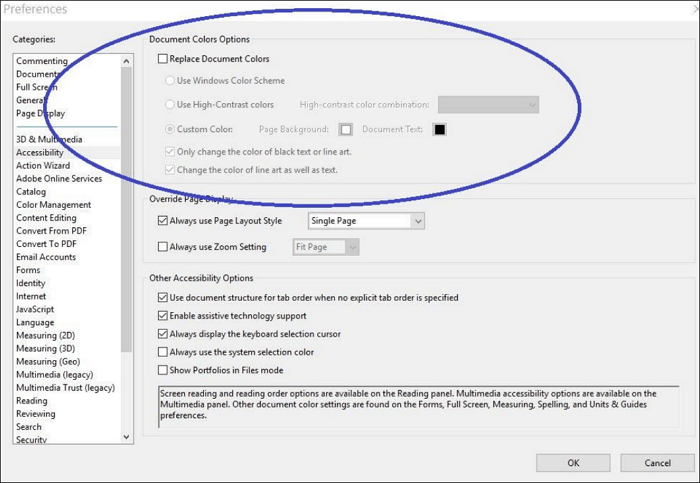
Paso 4. Encontrarás la sección "Reemplazar colores de documentos". Marca esa zona para poder acceder a toda la sección.
Paso 5. Personaliza según tus preferencias. Cuando hayas terminado, pulsa "Aceptar" para guardar los ajustes.
Cómo dar nitidez a archivos PDF
La necesidad de afinar PDF online y offline es bastante común, ya que este formato de archivo es en el que todo el mundo comparte trabajo. Sigue leyendo para conocer las herramientas de Windows y Online que pueden ser tus mejores compañeras en la tarea requerida.
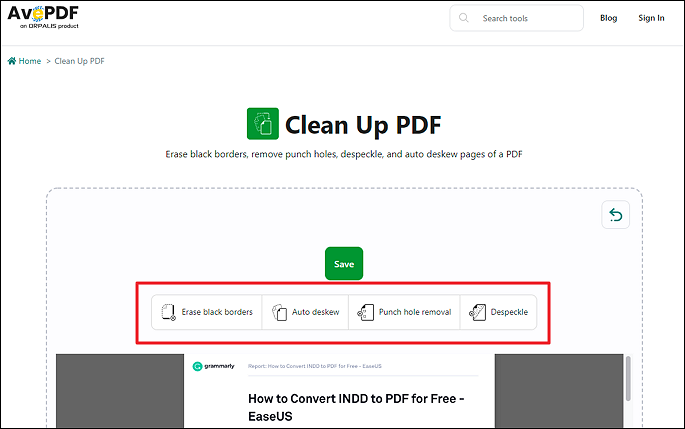
Cómo aumentar el contraste de un PDF en Mac
Si tienes un dispositivo Mac, quédate tranquilo porque todavía puedes ajustar el contraste de los PDF utilizando un programa integrado de Mac. Si has adivinado que el programa es Vista Previa, entonces has acertado. Aunque la edición del contraste no es tan avanzada como la de Adobe, Vista Previa de Mac permite aumentar y disminuir el contraste del PDF en uno o dos tonos.
Aquí tienes algunas formas de aumentar el contraste de un PDF con Vista Previa de Mac:
Paso 1. Abre el PDF con Vista Previa. Luego ve a "Buscar > Exportar" en la barra de herramientas del programa.
Paso 2. En el menú desplegable, elige "Filtro de Cuarzo". Personaliza el color del archivo eligiendo el filtro que quieras utilizar.
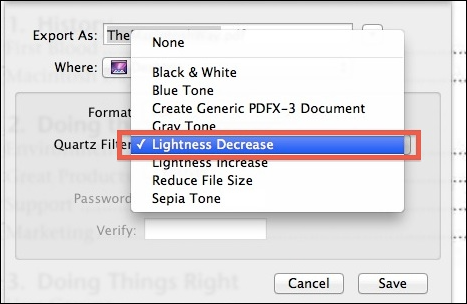
Paso 3. Una vez realizada la personalización, pulsa "Guardar" para guardar el PDF con el color modificado.
- Aviso:
- Si utilizas Vista Previa para ajustar el contraste del PDF, notarás que el software tarda un rato en guardar el nuevo PDF. Esto ocurre porque el software está aplicando el filtro a cada página individualmente. Cuantas más páginas tengas, más tardarás en guardar el archivo. Por eso, es mejor utilizar Vista Previa cuando el PDF no tiene muchas páginas. Si no, Vista Previa tardará una eternidad en guardar el archivo.
Cómo ajustar el contraste de un PDF en línea
Es un poco difícil encontrar una herramienta online que pueda aumentar el contraste del PDF, ya que no muchas ofrecen esa función. Sin embargo, puedes cambiar el color del PDF de color a blanco y negro. Así que, aunque no aumente el contraste, puedes cambiar el color utilizando Sedja.
Estos son los pasos para ajustar el contraste de un PDF online:
Paso 1. Abre el editor online y sube allí el archivo.
Paso 2. Haz clic en "Convertir PDF a escala de grises" y espera a que finalice la conversión
Paso 3. Una vez finalizada la conversión, verás el enlace de descarga y la vista previa del resultado.
Paso 4. Si estás satisfecho con el resultado, pulsa "Descargar". O puedes volver a editarlo eligiendo una de las herramientas de edición de la barra de herramientas situada encima de la vista previa.
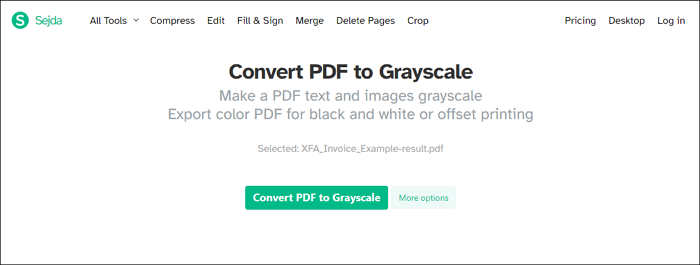
Truco extra: Cómo oscurecer un PDF con EaseUS PDF Editor
Tanto si quieres aclarar como oscurecer el PDF, puedes editarlo con EaseUS PDF Editor. El editor es la herramienta perfecta para retocar el PDF porque tiene todo lo que necesitas para un editor de PDF completo. En primer lugar, puedes añadir texto nuevo y resaltar el antiguo utilizando la función de resaltado. Así que, si el contraste sigue sin permitirte leer el archivo correctamente (a pesar de que el contraste ya esté aumentado), siempre puedes optar por resaltar el PDF utilizando este software.
Además de añadir nuevo texto y resaltarlo, los usuarios pueden utilizar otras funciones, como convertir archivos de o a PDF y viceversa. También puedes retocar las páginas, reorganizar las páginas PDF, añadirles una contraseña y muchas cosas más.
A continuación te explicamos cómo oscurecer un PDF con EaseUS PDF Editor:
Paso 1. Abre este programa en tu PC con Windows. Haz clic en "Archivo" > "Abrir" y selecciona el documento que quieres oscurecer.
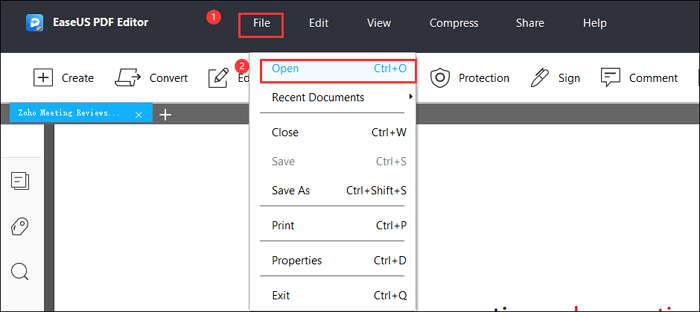
Paso 2. Una vez abierto el documento, haz clic en Páginas en la barra de herramientas secundaria, y elige la opción "Añadir" en la barra lateral.
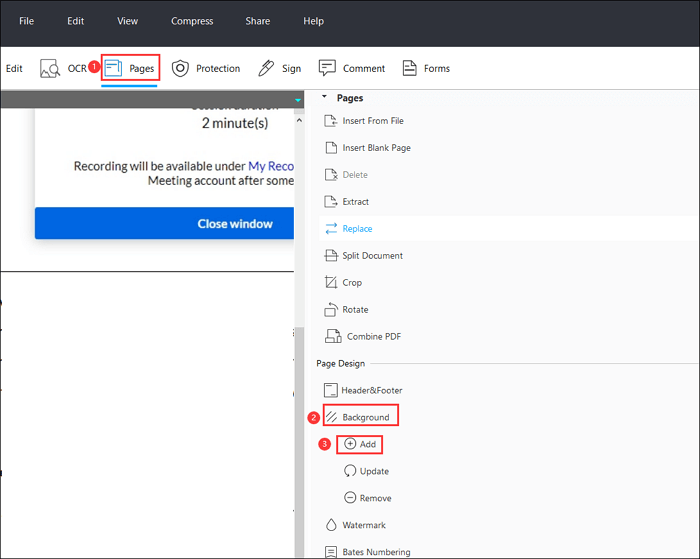
Paso 3. Ahora, en el campo De color, selecciona un color oscuro de la paleta de colores. Por último, desliza la barra situada junto a Opacidad para que sea del 100% y guarda el archivo.
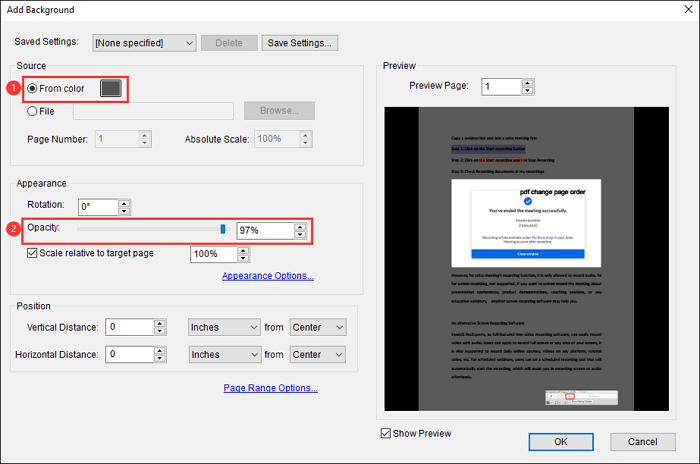
Paso 4. Una vez hecho esto, haz clic en "Archivo" > "Guardar" para guardar localmente tu archivo PDF oscurecido.
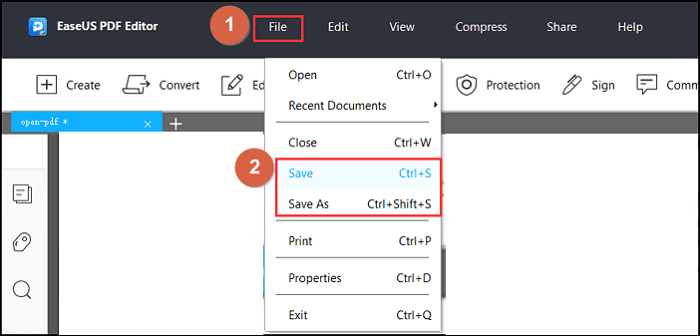
Lo esencial
Si necesitas aumentar el contraste de un PDF, puedes hacerlo utilizando herramientas online o incluso el propio Adobe Acrobat. Pero si quieres preparar primero el archivo, lo mejor es utilizar un editor PDF que tenga todo lo necesario para editar el PDF antes de cambiar el contraste. Si estás buscando este tipo de programas PDF, entonces EaseUS PDF Editor es la respuesta.